DVR 없이 TV 프로그램을 녹화하는 방법은 무엇입니까? 자세한 안내는 여기
끝없이 보고 싶은 TV 프로그램이 있습니다. 그러나 바쁜 일정으로 인해 상황에 따라 볼 시간이 없습니다. 문제를 해결하기 위해 좋아하는 TV 프로그램을 녹화하고 나중에 볼 수 있습니다. 그러나 DVR(디지털 비디오 레코더) 없이 TV 프로그램을 녹화하는 방법은 무엇입니까?
TV 프로그램을 녹화할 때는 편리하지만 하나를 구입하는 데 시간을 할애할 필요는 없습니다. 이 기사는 소프트웨어와 하드웨어 모두에서 좋아하는 프로그램과 프로그램을 녹화하고 저장하는 실용적이고 간단한 기술을 제공합니다. DVR을 사용하지 않고 TV를 녹화하고 장치에 편리하게 저장하는 방법은 다음과 같습니다.
가이드 목록
DVR 없이 라이브 TV 프로그램을 녹화하는 가장 쉬운 방법 DVR 없이 USB를 통해 TV 프로그램을 녹화하는 방법 Windows Media Center에서 TV 쇼를 녹화하는 간단한 방법 DVR 없이 미디어 포털을 통해 TV 프로그램을 녹화하는 세부 단계 DVR 없이 TV 프로그램 녹화에 대한 FAQDVR 없이 라이브 TV 프로그램을 녹화하는 가장 쉬운 방법
의 도움으로 삶이 훨씬 쉬워졌습니다. AnyRec Screen Recorder. 이 강력한 레코더를 사용하면 좋아하는 TV 프로그램을 DVR 없이 손쉽게 녹화할 수 있습니다. 또한 오디오가 비디오와 동기화되므로 녹화된 비디오를 감상할 수 있습니다. 번거로움, 지연 및 워터마크 없이 녹화하고 싶다면 지금 Windows 또는 Mac 장치에서 이 강력한 TV 레코더를 다운로드하십시오.

DVR 없이도 TV 프로그램을 원활하게 녹화하고 컴퓨터에 저장하세요.
설정을 조정하여 인기 있는 형식으로 비디오를 고품질로 저장합니다.
시간 제한 없이 화면에 비디오와 오디오를 녹화하세요.
예약 녹화 기능으로 좋아하는 TV 프로그램을 자동으로 녹화하세요.
따라야 할 단계:
1 단계.가장 먼저 USB 포트를 통해 TV를 컴퓨터에 연결해야 합니다. 그런 다음 AnyRec Screen Recorder를 다운로드하여 엽니다. DVR 없이 TV 프로그램을 녹화하려면 "비디오 녹화기" 버튼을 클릭하세요.

2 단계.그런 다음 먼저 설정을 사용자 정의할 수 있습니다. 전체 화면을 녹화하려면 "전체" 버튼을 클릭하고, 화면의 특정 영역을 녹화하려면 사용자 정의를 클릭하세요. 그런 다음 "시스템 소리" 버튼을 클릭하여 오디오를 녹음하세요.

3단계.다음으로, "REC" 버튼을 클릭하여 마지막으로 좋아하는 TV 프로그램을 녹화하세요. 도구 상자를 사용하여 주석을 추가하고 스크린샷을 찍을 수도 있습니다. 완료되면 "중지" 버튼을 클릭하세요.

4단계.마지막으로 "미리보기" 버튼을 클릭하면 녹화된 영상을 저장하기 전에 확인할 수 있습니다. 그런 다음 저장 버튼을 선택하여 녹화된 비디오를 폴더에 저장합니다.

DVR 없이 USB를 통해 TV 프로그램을 녹화하는 방법
대부분의 텔레비전에는 기본 PVR(Personal Video Recorder) 소프트웨어가 있습니다. 즉, USB 스틱을 사용하여 DVR 없이 TV 프로그램을 녹화할 수 있습니다. USB에 충분한 저장 공간이 있는지 확인하고 TV 뒷면에 USB 슬롯이 있는지 확인하세요. 있는 경우 DVR 없이 TV 프로그램을 녹화하는 방법에 대해 아래 단계를 진행할 수 있습니다.

따라야 할 단계:
1 단계.먼저, TV 뒷면에 있는 USB 포트를 찾아 "USB 스틱"을 연결하세요.
2 단계.일부 TV 모델은 USB HDD를 자동으로 인식하고 포맷하라는 메시지를 표시합니다. 또는 메뉴로 이동하여 "HDD 포맷"을 선택하여 드라이브의 모든 데이터를 완전히 지울 수도 있습니다.
3단계.이제 리모컨을 사용하여 DVR을 사용하지 않고도 TV 프로그램 녹화를 시작할 수 있습니다. 또한 녹음 버튼을 사용하여 녹음 작업을 예약할 수도 있습니다. TV 제조업체는 사용자 설명서에서 TV 에피소드를 녹화하는 방법에 대한 보다 구체적인 지침을 제공할 것입니다.
Windows Media Center에서 TV 쇼를 녹화하는 간단한 방법
이외에도 윈도우 게임 DVR 게임 플레이 녹화를 위해 Windows Media Center가 DVR 없이 TV 프로그램을 녹화하려는 Windows 7 사용자를 위한 훌륭한 솔루션이라는 것을 알고 계십니까? 이 도구를 사용하면 라이브 TV를 보고 녹화할 수 있습니다. 또한 이미지의 슬라이드 쇼를 탐색하고 라이브러리에서 노래 또는 CD를 재생할 수 있습니다. 그러나 Windows Media Center에서 TV 프로그램을 시청하는 데 사용하려면 먼저 컴퓨터에 TV 튜너 카드를 설치해야 합니다.
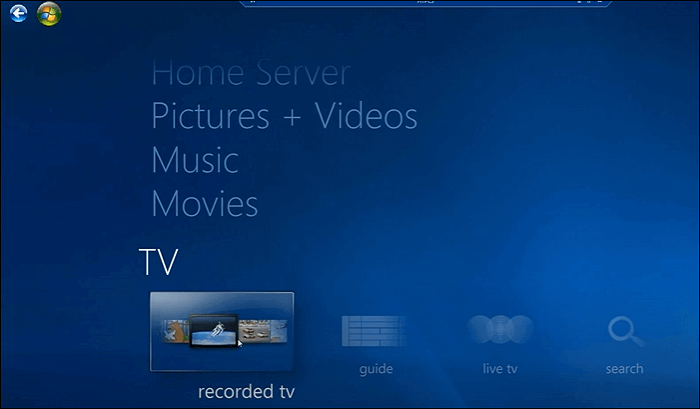
따라야 할 단계:
1 단계.컴퓨터에 Windows Media Center를 설치합니다. 인터페이스의 메인 메뉴 바에서 "TV"를 선택하세요.
2 단계.그런 다음 드롭다운 메뉴에서 "가이드" 버튼을 선택하면 TV 메뉴가 나타납니다. TV 프로그램 이름, 카테고리, 방송 시간이 나열되어 있습니다.
3단계.TV 프로그램을 선택한 후 "Enter" 키를 누르세요. 그런 다음 "녹화" 버튼을 눌러 DVR 없이 TV 프로그램 녹화를 시작하세요. "녹화 안 함" 버튼을 클릭하면 녹음을 중지할 수 있습니다. 그런 다음 "시리즈 녹화" 버튼을 클릭하여 녹화한 TV 프로그램을 저장하세요.
DVR 없이 미디어 포털을 통해 TV 프로그램을 녹화하는 세부 단계
MediaPortal은 컴퓨터를 가족 미디어 센터로 바꿔주는 무료 오픈 소스 미디어 센터 소프트웨어입니다. MediaPortal은 DVR 없이 TV 프로그램을 녹화하고, 라이브 TV를 무료로 시청하고, DVD와 영화를 재생하고, 사진 슬라이드쇼를 만들고, 네트워크의 모든 PC로 TV를 스트리밍하고, 음악이나 라디오를 듣는 등 다양한 작업을 수행할 수 있는 다목적 도구입니다. MediaPortal을 사용하여 DVR 없이 TV 프로그램을 녹화하는 것은 쉽습니다.
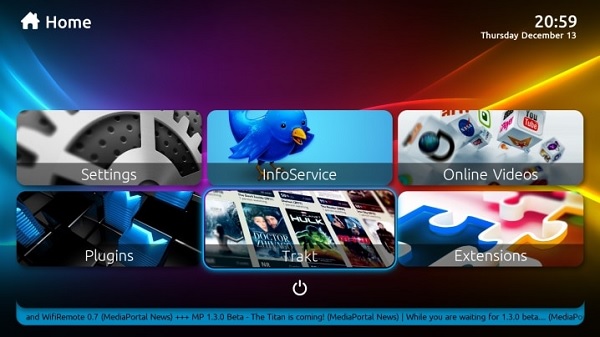
따라야 할 단계:
1 단계.시작하려면 이 도구를 컴퓨터에 다운로드하여 설치하세요. 메인 인터페이스에서 "TV" 탭으로 이동하세요.
2 단계.다음으로, "녹화" 버튼을 클릭하여 DVR 없이 TV 프로그램 녹화를 시작하세요.
3단계.시간을 절약하려면 작업이 자동으로 시작되도록 계획할 수 있는 녹음 기능을 찾으십시오.
DVR 없이 TV 프로그램 녹화에 대한 FAQ
-
1. 스마트 TV에 기본 레코더가 있습니까?
일부 스마트 TV에는 DVR 없이 TV 프로그램을 녹화할 수 있는 PVR이 내장되어 있습니다. 콘텐츠는 내장 외장 하드 드라이브 또는 USB 플래시 드라이브에 기록됩니다. 이를 통해 라이브 TV를 일시 중지하고 되감을 수도 있습니다.
-
2. 하루 종일 TV 프로그램을 녹화하는 방법은 무엇입니까?
최고의 장치는 TiVos와 같은 DVR입니다. HD 화질로 하루에 여러 프로그램 또는 모든 프로그램을 녹화할 수 있습니다.
-
3. DVR 없이 TV 프로그램을 녹화하는 데 가장 적합한 USB 스틱의 크기는 무엇입니까?
TV 프로그램은 항상 길기 때문에 녹음이 큽니다. 128G 이상의 USB 스틱을 준비하는 것이 좋습니다.
결론
당신은 그것을 가지고 있습니다! 이제 DVR 없이 TV 프로그램을 녹화하는 방법에 대한 4가지 방법을 읽었습니다. 이제 AnyRec Screen Recorder를 통해 좋아하는 TV 프로그램을 녹화할 차례입니다. 이런 식으로 좋아하는 TV 프로그램을 언제든지 고품질로 재생할 수 있습니다. 다른 질문이 있으면 지금 문의하십시오.
